windows10如何设置删除文件提示,windows10删除确认提示
浏览量:224次
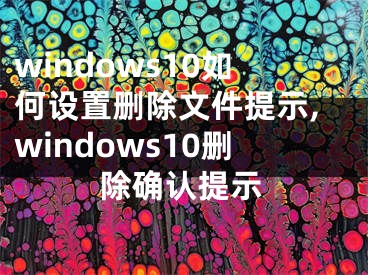
windows10如何设置删除文件提示,windows10删除确认提示
在windows10 Home上,您将无法访问本地组策略编辑器,但您仍然可以通过修改注册表来禁用设置应用程序中的提示。
警告:这是一个友好的提醒:编辑注册表是有风险的,如果您没有正确地执行它,它可能会对您的安装造成不可逆转的损害。我们建议您在继续之前对计算机进行完整备份。
1.使用Windows键盘快捷键r打开运行命令。
2.键入regedit,然后单击“确定”打开注册表。
3.浏览以下路径:
HKEY _ LOCAL _ machinesoftwaremicrosoft windows currentversionpoliciesexplorer
4.用鼠标右键单击explorer项,选择New,然后单击DWORD(32位)值。
5.将此项命名为AllowOnlineTips,然后按Enter键。
6.双击新创建的DWORD,并确保其值设置为0。
7.单击确定。
完成这些步骤后,打开“设置”应用,然后在多任务页面,你将不再看到提示,包括嵌入的视频。
在任何时候,您都可以使用相同的说明来恢复设置应用程序中的更改并显示提示,但在步骤6中,请确保将DWORD值设置为1,或者右键单击AllowOnlineTips键并选择Delete选项来删除它。
[声明]本网转载网络媒体稿件是为了传播更多的信息,此类稿件不代表本网观点,本网不承担此类稿件侵权行为的连带责任。故此,如果您发现本网站的内容侵犯了您的版权,请您的相关内容发至此邮箱【779898168@qq.com】,我们在确认后,会立即删除,保证您的版权。
最新
- windows10如何设置删除文件提示,windows10删除确认提示
- Win8删除文件不提示确认操作的方法
- win10删除文件夹时弹出”该项目不在请确认该项目位置“的提示怎么办,window10删除文件提示
- 删除文件时提示被占用无法删除如何解决,删除文件时提示被占用无法恢复
- 如何设置删除文件不移入回收站而直接删除,如何设置删除文件不移入文件夹
- win10系统删除文件时提示需要权限如何解决,删除文件夹提示
- 删除文件时提示需要使用管理员权限怎么办,删除文件的时候提示你需要权限
- Win11删除确认框设置教程:如何进行设置?
- 删除文件时提示操作无法完成因为文件已在Windows中打开怎么办,删除文件时提示操作无法完成
- windows10休眠文件怎么删除 windows10休眠文件怎么删除方法介绍


